|
EN BREF
|
Dans un monde numérique de plus en plus menacé par les cyberattaques, la protection de votre ordinateur est essentielle. Windows Defender, l’antivirus intégré à Windows, vous offre une solution efficace et gratuite pour sécuriser votre système. Cet article va vous guider à travers les étapes pour activer Windows Defender, afin que vous puissiez bénéficier d’une protection optimale contre les virus et autres menaces.
Pour activer Windows Defender, commencez par lancer le menu Démarrer de votre ordinateur. Cela peut être fait en cliquant sur l’icône de Windows située dans l’angle inférieur gauche de l’écran. Une fois le menu ouvert, recherchez et sélectionnez l’option des « Paramètres » représentée par une petite roue dentée.
Pourquoi activer Windows Defender ?
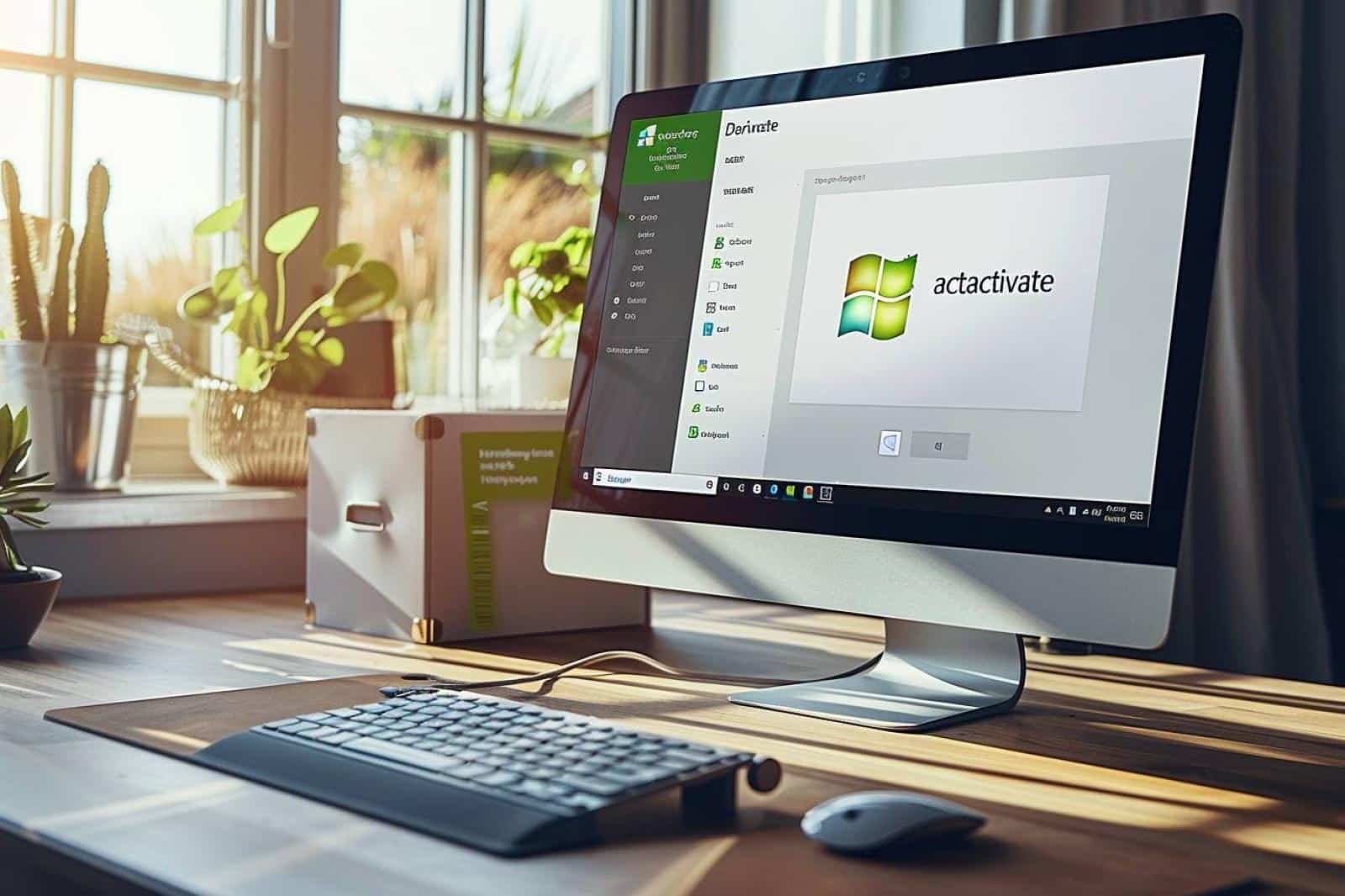
Windows Defender n’est pas seulement un outil antivirus basique. Il offre une gamme de fonctionnalités de sécurité qui incluent la détection des malwares, un scanner en temps réel, ainsi qu’une protection contre les ransomwares. De plus, étant intégré à Windows, il est régulièrement mis à jour pour préserver votre appareil contre les nouvelles menaces. En l’activant, vous vous assurez une défense robuste sans avoir à investir dans des solutions tierces.
Activer Windows Defender est une étape cruciale pour toute personne soucieuse de la sécurité de son ordinateur. En suivant les étapes décrites ci-dessus, vous vous assurez que votre système est protégé contre diverses menaces en ligne. Commencez dès aujourd’hui à profiter d’une tranquillité d’esprit, sachant que votre appareil est sécurisé grâce à l’efficacité de Windows Defender.
Gérer les paramètres de protection
Une fois dans la fenêtre « Protection contre les virus et menaces », cherchez le lien intitulé « Gérer les paramètres ». En y accédant, vous découvrirez différentes options qui vous permettront de personnaliser le niveau de sécurité de votre appareil. Pour activer la protection en temps réel, assurez-vous que le bouton correspondant est positionné sur « Activé ».
Activer la protection en temps réel
La protection en temps réel est une fonctionnalité clé de Windows Defender, car elle analyse en continu votre appareil pour détecter les menaces potentielles. Une fois que vous avez cliqué sur « Gérer les paramètres », faites défiler vers le bas jusqu’à la section « Protection en temps réel ». Si elle est désactivée, cliquez sur le bouton afin de l’activer.
Vérification de l’activation de Windows Defender
Après avoir activé les paramètres nécessaires, il est prudent de vérifier que Windows Defender fonctionne correctement. Retournez dans la section « Sécurité Windows » et sous l’onglet « Protection contre les virus et menaces », vous devriez voir un message confirmant que Windows Defender est activé et fonctionne. Si vous remarquez un message d’erreur, il pourrait y avoir un conflit avec un autre logiciel antivirus installé sur votre système.
Comparaison des méthodes pour activer Windows Defender
| Méthodes | Description concise |
| Via les Paramètres | Allez dans Démarrer > Paramètres > Mise à jour et sécurité > Sécurité Windows. |
| Utilisation de la barre de recherche | Tapez ‘Windows Defender’ dans la barre de recherche pour accéder directement aux paramètres. |
| Stratégie de groupe | Pour les utilisateurs avancés, accédez à ‘Stratégie de groupe’ pour activer le service. |
| Protection en temps réel | Vérifiez et activez ‘Protection en temps réel’ dans le menu ‘Protection contre les virus et menaces’. |
| Via le Centre de sécurité Windows | Ouvrez le Centre de sécurité et naviguez vers ‘Protection contre les virus et menaces’. |
| Réglages de l’antivirus | Accédez aux réglages d’antivirus pour activer/désactiver manuellement Windows Defender. |
| Consulter les notifications | Vérifiez les notifications Windows, quand une activation est requise. |
- Étape 1 : Ouvrez le menu Démarrer.
- Étape 2 : Accédez aux Paramètres en cliquant sur l’icône correspondante.
- Étape 3 : Sélectionnez Mise à jour et sécurité.
- Étape 4 : Cliquez sur Sécurité Windows.
- Étape 5 : Allez dans Protection contre les virus et menaces.
- Étape 6 : Choisissez Gérer les paramètres.
- Étape 7 : Activez la Protection en temps réel.
- Étape 8 : Vérifiez que Windows Defender est bien activé.







